Ein design zu mailchimp hochladen, Vorlagen bei mailchimp bearbeiten – equinux Mail Designer 1.3.4 Benutzerhandbuch
Seite 32
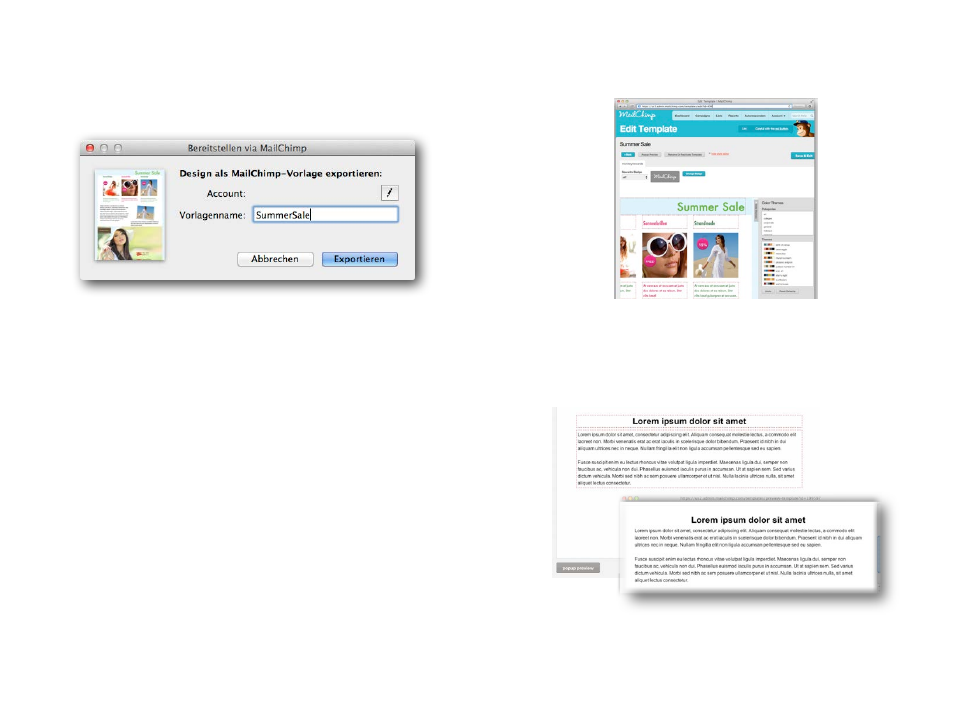
Ein Design zu MailChimp hochladen
Sobald dein Account konfiguriert wurde, können deine Design deinem Mai-
lChimp Konto hinzugefügt werden. Wähle einen Namen aus, unter dem dein
Design gespeichert werden soll und klicke auf „Exportieren“:
Deine Vorlage wird dann zu deinem MailChimp Account hochgeladen. Nun
lässt sich dein Design auf der MailChimp Webseite betrachten und für deine
Marketing-Aktionen verwenden.
Vorlagen bei MailChimp bearbeiten
Bearbeitung
MailChimp erlaubt es, Vorlagen online zu bearbeiten. Trotzdem ist es in der
Regel komfortabler sämtliche Bearbeitungen in Mail Designer durchzufüh-
ren und erst dann dein fertiges Dokument hochzuladen.
Stelle lediglich sicher, dein neues Dokument unter neuem Namen zu spei-
chern, da es Mail Designer nicht möglich ist, bereits zu MailChimp hochge-
ladene Dokumente zu überschreiben.
Kompatibilität
Die von Mail Designer exportierten HTML-Dokumente werden von einer
MailChimp eigenen HTML Engine neuinterpretiert.
Wir haben die Kompatibilität gründlich getestet, um zu gewährleisten, dass
Designs so akkurat wie möglich exportiert werden.
Allerdings ist es möglich, dass es zu gewissen Inkonsistenten kommen kann,
im Bezug auf die Formatierung deines Textes (z.B., dass ein Ansatz vier an-
statt drei Zeilen benötigt). Auch in der Bearbeiten-Vorschau von MailChimp
kann dein Layout ein bisschen anders aussehen.
Um einen besseren Eindruck deiner Vorlage zu erhalten, verwende die „Pop-
up Vorschau“ von MailChimp oder sende dir einfach selbst eine E-Mail von
MailChimp, bevor du den Newsletter an deine Empfänger versendest.
32